
Windows Phone 8 verfügt noch nicht über eine vollständige Jugendschutzfunktion, und Sie können keine Regeln für die Websites erstellen, die Ihr Kind auf seinem Smartphone oder in den sozialen Netzwerken verwendet, die es verwenden darf. Windows Phone verfügt jedoch über eine grundlegende My Family- Funktion, mit der Sie festlegen können, welche Apps und Spiele Ihr Kind herunterladen, kaufen und verwenden kann. So funktioniert das:
Dinge, die Sie wissen sollten, bevor Sie meine Familie benutzen
Es gibt einige Voraussetzungen, auf die Sie achten sollten, bevor Sie mit den nächsten Schritten fortfahren:
- Ihr Kind muss ein Smartphone mit Windows Phone 8 verwenden. Meine Familie ist für frühere Versionen von Windows Phone nicht verfügbar.
- Microsoft-Konten sind obligatorisch, sowohl für Sie als auch für Ihr Kind. Wenn das Kind keinen Microsoft-Account besitzt, können Sie einen erstellen, während Sie Meine Familie einrichten .
- Xbox-Spiele werden getrennt von normalen Spielen behandelt, die sich im Windows Phone Store befinden . Damit Ihre Kinder Zugang zu diesen Spielen haben, müssen Sie auf der Xbox-Website andere Nutzungsbedingungen akzeptieren.
- Wenn Sie in den Vereinigten Staaten leben und ein Kind unter 13 Jahren haben, wird Ihnen möglicherweise eine kleine Gebühr in Rechnung gestellt, damit Sie nachweisen können, dass Sie erwachsen sind. Weitere Informationen zu diesem Thema finden Sie hier.
Wie stelle ich meine Familie so ein, dass Ihr Kind kostenlose Apps und Spiele herunterladen kann
Um zu beginnen, müssen Sie den Abschnitt Meine Familie auf windowsphone.com öffnen.
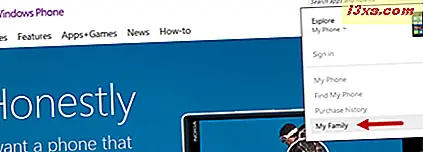
Melden Sie sich mit Ihrem Microsoft-Konto an.
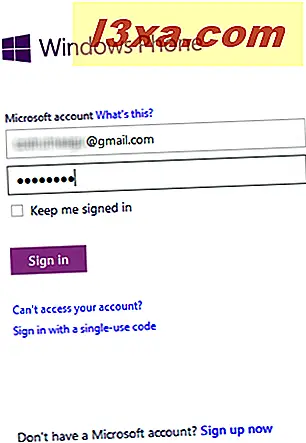
Wenn Sie zum ersten Mal auf dieser Seite landen, sehen Sie einen Link namens Erste Schritte . Wenn Sie das Konto eines Kindes bereits konfiguriert haben, wird der Link " Kind hinzufügen" genannt . Klick es an

Als Nächstes erfahren Sie, dass Sie sich mit dem Microsoft-Konto Ihres Kindes anmelden müssen. Um fortzufahren, klicken Sie auf Los .

Melden Sie sich jetzt mit den Anmeldeinformationen Ihres Kindes an. Dies sollte dasselbe Konto sein, das Ihr Kind auf seinem Windows Phone 8-Smartphone verwendet.
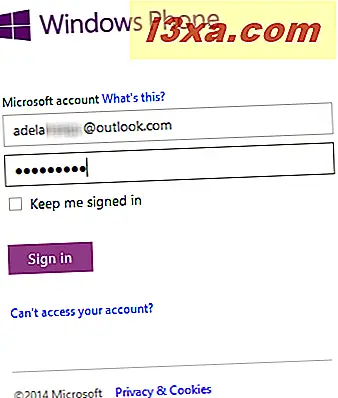
Auf der Seite Meine Familie sehen Sie zwei Abschnitte: Eltern und Kinder .
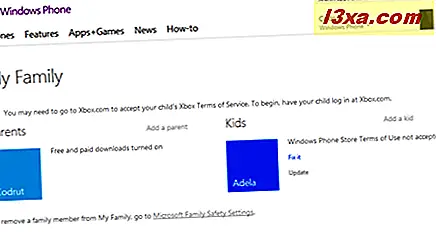
Wenn Sie Ihrem Kind noch keine Berechtigung zum Herunterladen und Installieren von Apps aus dem Windows Phone Store erteilt haben, wird eine Meldung angezeigt, dass die Nutzungsbedingungen für den Windows Phone Store nicht akzeptiert wurden .
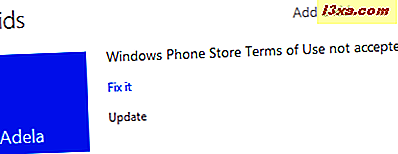
Solange Sie diese Bedingungen nicht akzeptieren, kann Ihr Kind keine Apps und Spiele auf seinem Telefon herunterladen und installieren. Wenn Ihr Kind versucht, eine App aus dem Store herunterzuladen, wird eine Nachricht auf dem Telefon angezeigt: "Die Nutzungsbedingungen des Shops müssen akzeptiert werden, bevor Sie diesen Artikel kaufen können. Bitten Sie Ihre Eltern, zu gehen an windowsphone.com, um die Nutzungsbedingungen des Stores zu akzeptieren. "

Auf der Seite Meine Familie, auf der rechten Seite des Namens Ihres Kindes, finden Sie einen Link namens Fix it . Auch wenn der Name dieses Links nicht sehr intuitiv ist, müssen Sie darauf klicken, um die Nutzungsbedingungen des Windows Phone Store für das Konto Ihres Kindes akzeptieren zu können.
Sobald Sie darauf klicken, werden Sie auf eine neue Seite weitergeleitet. Aktivieren Sie das Kontrollkästchen "Ich habe die Nutzungsbedingungen für [das Konto des Kindes gelesen und akzeptiert]" und klicken Sie auf " Speichern" .
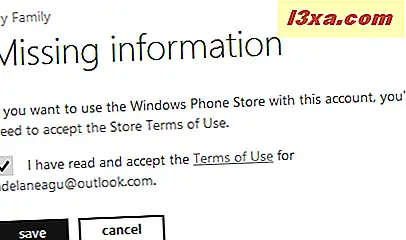
Jetzt werden Sie auf die Seite Meine Familie zurückgeleitet, auf der Sie sehen können, dass Ihr Kind jetzt kostenlose Apps und Spiele aus dem Windows Phone Store herunterladen kann .
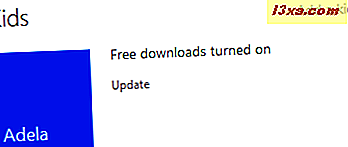
So ermöglichen oder blockieren Sie Ihr Kind, kostenpflichtige Apps herunterzuladen
Um zu kontrollieren, was Ihr Kind herunterladen und auf seinem Windows Phone installieren kann, klicken Sie auf den Link Update .
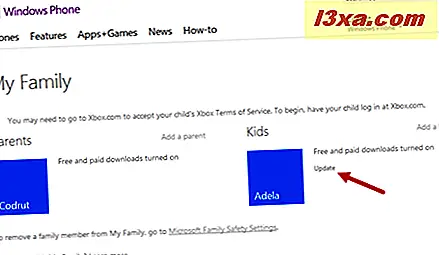
Ein kleines Popup wird angezeigt, mit zusätzlichen Einstellungen.
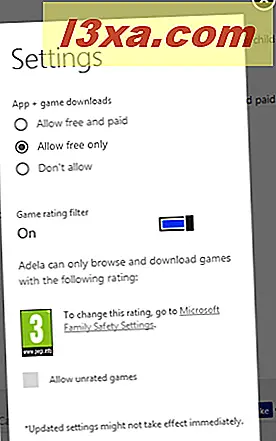
Darin werden Sie feststellen, dass der Standardwert für "App + Spiele-Downloads" "Nur frei zulassen" ist . Dies bedeutet, dass Ihr Kind keine kostenpflichtigen Apps und Spiele herunterladen oder In-App- oder In-Game-Käufe tätigen kann. Wenn Sie ihm / ihr Zugriff auf kostenpflichtige Apps und Spiele gewähren möchten, müssen Sie das Kontrollkästchen "Kostenlose und kostenpflichtige Apps zulassen" aktivieren.
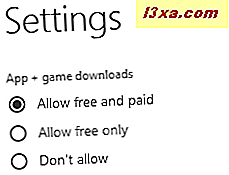
Schließen Sie das Einstellungs- Popup und Ihre Einstellungen werden automatisch gespeichert.
Legen Sie die Art der Spiele fest, die Ihr Kind in Windows Phone spielen kann
Sie werden feststellen, dass das Popup " Einstellungen", das bereits erwähnt wurde, auch den Filter "Spielbewertung" konfigurieren kann .
Auch wenn es für Ihr Kind keine sichere Option ist, können Sie das Bewertungssystem vollständig deaktivieren. Setzen Sie dazu den entsprechenden Schalter auf Aus, und Ihr Kind kann Spiele mit beliebigen Bewertungen herunterladen und installieren.
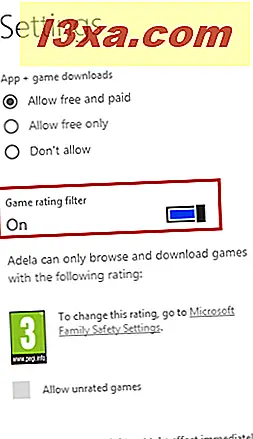
Da ich in Europa lebe, ist die Standardbewertung PEGI 3, was bedeutet, dass mein Kind nur Spiele herunterladen kann, die das Label "für alle Altersgruppen geeignet" tragen . Klicken Sie auf den Link "Microsoft Family Safety Settings", um die zulässige Bewertung zu ändern. Sie gelangen auf die Family Safety-Website, auf der Sie weitere Optionen auswählen können. Aber mehr zu diesem Thema in einem zukünftigen Tutorial.
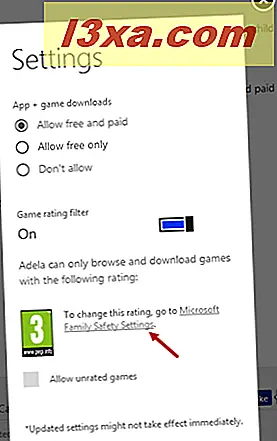
Wenn Sie Ihrem Kind erlauben möchten, nicht bewertete Spiele zu spielen, aktivieren Sie die Option "Unrated Spiele erlauben" am unteren Rand des Einstellungs- Pop-ups.
Fazit
Wie Sie in diesem Handbuch sehen können, kann das My Family- Produkt einen guten Job machen, um sicherzustellen, dass Ihr Kind keine Spiele spielt, die für sein Alter nicht geeignet sind, und um zu kontrollieren, welche Apps und Spiele er herunterladen kann. Probieren Sie es aus und lassen Sie uns wissen, wie es für Sie funktioniert hat.



